Eclipse配置Tomcat的方法图解
jdk1.6+tomcat7.0配置
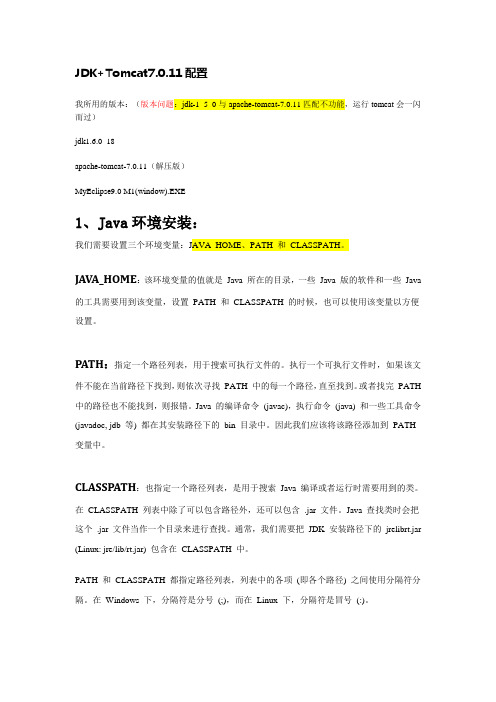
JDK+Tomcat7.0.11配置我所用的版本:(版本问题:jdk-1_5_0与apache-tomcat-7.0.11匹配不功能,运行tomcat会一闪而过)jdk1.6.0_18apache-tomcat-7.0.11(解压版)MyEclipse9.0 M1(window).EXE1、Java环境安装:我们需要设置三个环境变量:JAVA_HOME、PATH 和CLASSPATH。
JAVA_HOME:该环境变量的值就是Java 所在的目录,一些Java 版的软件和一些Java 的工具需要用到该变量,设置PATH 和CLASSPATH 的时候,也可以使用该变量以方便设置。
PA TH:指定一个路径列表,用于搜索可执行文件的。
执行一个可执行文件时,如果该文件不能在当前路径下找到,则依次寻找PATH 中的每一个路径,直至找到。
或者找完PATH 中的路径也不能找到,则报错。
Java 的编译命令(javac),执行命令(java) 和一些工具命令(javadoc, jdb 等) 都在其安装路径下的bin 目录中。
因此我们应该将该路径添加到PATH 变量中。
CLASSPA TH:也指定一个路径列表,是用于搜索Java 编译或者运行时需要用到的类。
在CLASSPATH 列表中除了可以包含路径外,还可以包含.jar 文件。
Java 查找类时会把这个.jar 文件当作一个目录来进行查找。
通常,我们需要把JDK 安装路径下的jrelibrt.jar (Linux: jre/lib/rt.jar) 包含在CLASSPATH 中。
PATH 和CLASSPATH 都指定路径列表,列表中的各项(即各个路径) 之间使用分隔符分隔。
在Windows 下,分隔符是分号(;),而在Linux 下,分隔符是冒号(:)。
下载完成后,即可安装jdk6到C:\Program Files\Java\jdk1.6.0_18(默认安装)目录下。
eclipse配置tomcat,访问httplocalhost8080出现404错误

问题:通过eclipse来启动tomcat会碰到“访问http://localhost:8080出现404错误”这样的问题,需要在eclipse 中进行一系列的设置才行。
解决:打开eclipse的server视图(Tomcat v6.0 Server at localhost-config),双击你配置的那个 Tomcat
v6.0 Server at localhost-config ,打开编辑窗口,查看server locations,看看是否选择了第一个选项(默认是第一个选项),即use workspace metadata(does not modify tomcat instation),
你应该选择第二个选项,use tomcat installation.然后你再启动服务就可以了。
如果server location中的三个单选框呈灰色不可编辑,那么你就要把先前导入的删除掉,重新导入一次,修改server locatioins。
tomcat中404异常是没有找到请求的资源。
错误原因如下:
1、路径错误
2、web.xml文件映射路径写错
3、服务器设置
4、servlet的jar包未导进去或者没有随项目发布
如果是路径错误,仔细检查即可解决问题。
服务器没设置好也会报这个错误,这一般是新手刚开始学时遇到的问题,就是要把eclipse中的tomcat的serv er location设置为use tomcat installation,在eclipse界面双击tomcat server见如图设置:。
Eclipse开发环境配置-kepler
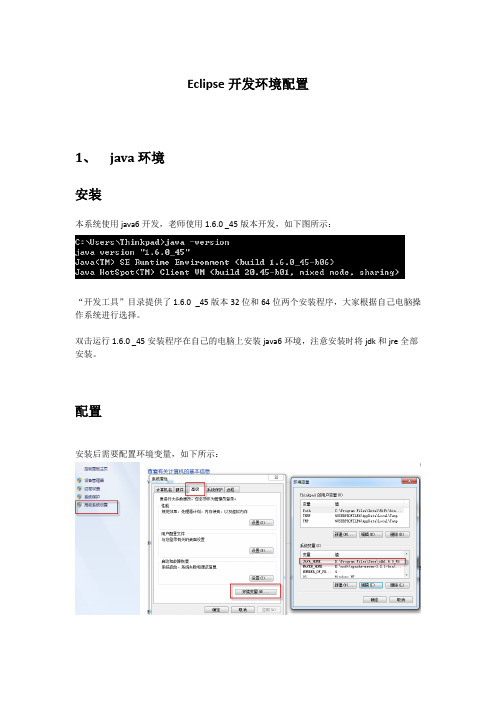
Eclipse开发环境配置1、java环境安装本系统使用java6开发,老师使用1.6.0 _45版本开发,如下图所示:“开发工具”目录提供了1.6.0 _45版本32位和64位两个安装程序,大家根据自己电脑操作系统进行选择。
双击运行1.6.0 _45安装程序在自己的电脑上安装java6环境,注意安装时将jdk和jre全部安装。
配置安装后需要配置环境变量,如下所示:配置classpath,如下:并在path中添加java6安装目录中的bin目录路径,如下所示:检验是否安装成功,cmd进入命令行模式,输入java,出现如下画面表示安装java完成:2、web容器安装本系统开发环境使用tomcat6及以上版本,“开发工具”目录提供了apache-tomcat-7.0.52.zip 和apache-tomcat-7.0.47-windows-x64.zip两个安装程序,分别为tomcat7的32位和64位安装包。
解压安装包到自己的电脑上,建议不要解压到中文目录下,老师的tomcat7放在了E盘根目录E:\apache-tomcat-7.0.52。
配置网上有些安装教程提到需要配置CATALINA_HOME环境变量,此变量指向了tomcat 的目录,主要是为了方便tomcat运行使用,如果配置了,你的电脑上有多个tomcat目录时只能成功运行那个和CATALINA_HOME一致的tomcat,如果不配置,在你启动tomcat时它会自己确定tomcat目录,这里我们就不配置了。
运行运行tomcat目录中的bin/startup.bat,启动tomcat,如果启动不起来就到logs查看错误日志,启动后有浏览器输入http://localhost:8080/,进入如下画面表示tomcat安装成功。
3、eclipse环境安装本系统开发使用eclipse进行开发,可从Eclipse官网(/eclipse/technology/epp/downloads/release/kepler/SR2/)下载eclipse javaEE开发环境,在“开发工具”目录中有eclipse-jee-kepler-SR2-win32.zip和eclipse-SDK-4.3.1-win32-x86_64.zip两个安装包,分别是32位和64位的安装程序,根据自己的操作系统选择安装。
Eclipse开发环境配置
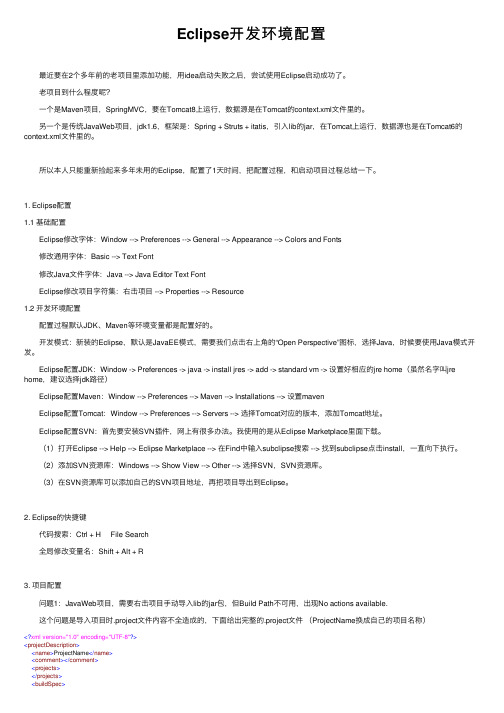
Eclipse开发环境配置 最近要在2个多年前的⽼项⽬⾥添加功能,⽤idea启动失败之后,尝试使⽤Eclipse启动成功了。
⽼项⽬到什么程度呢? ⼀个是Maven项⽬,SpringMVC,要在Tomcat8上运⾏,数据源是在Tomcat的context.xml⽂件⾥的。
另⼀个是传统JavaWeb项⽬,jdk1.6,框架是:Spring + Struts + itatis,引⼊lib的jar,在Tomcat上运⾏,数据源也是在Tomcat6的context.xml⽂件⾥的。
所以本⼈只能重新捡起来多年未⽤的Eclipse,配置了1天时间,把配置过程,和启动项⽬过程总结⼀下。
1. Eclipse配置1.1 基础配置 Eclipse修改字体:Window --> Preferences --> General --> Appearance --> Colors and Fonts 修改通⽤字体:Basic --> Text Font 修改Java⽂件字体:Java --> Java Editor Text Font Eclipse修改项⽬字符集:右击项⽬ --> Properties --> Resource1.2 开发环境配置 配置过程默认JDK、Maven等环境变量都是配置好的。
开发模式:新装的Eclipse,默认是JavaEE模式,需要我们点击右上⾓的“Open Perspective”图标,选择Java,时候要使⽤Java模式开发。
Eclipse配置JDK:Window -> Preferences -> java -> install jres -> add -> standard vm -> 设置好相应的jre home(虽然名字叫jre home,建议选择jdk路径) Eclipse配置Maven:Window --> Preferences --> Maven --> Installations --> 设置maven Eclipse配置Tomcat:Window --> Preferences --> Servers --> 选择Tomcat对应的版本,添加Tomcat地址。
JDK+Tomcat+Eclipse+SQL-Server-2008
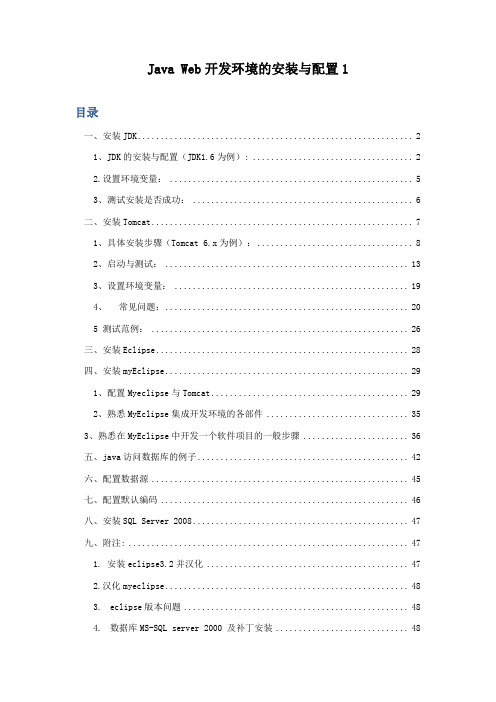
Java Web开发环境的安装与配置1目录一、安装JDK (2)1、JDK的安装与配置(JDK1.6为例): (2)2.设置环境变量: (5)3、测试安装是否成功: (6)二、安装Tomcat (7)1、具体安装步骤(Tomcat 6.x为例): (8)2、启动与测试: (13)3、设置环境变量: (19)4、常见问题: (20)5 测试范例: (26)三、安装Eclipse (28)四、安装myEclipse (29)1、配置Myeclipse与Tomcat (29)2、熟悉MyEclipse集成开发环境的各部件 (35)3、熟悉在MyEclipse中开发一个软件项目的一般步骤 (36)五、java访问数据库的例子 (42)六、配置数据源 (45)七、配置默认编码 (46)八、安装SQL Server 2008 (47)九、附注: (47)1. 安装eclipse3.2并汉化 (47)2.汉化myeclipse (48)3.eclipse版本问题 (48)4.数据库MS-SQL server 2000 及补丁安装 (48)5.myelipse注册码自动生成程序 (49)十、安装MySQL4.0.20d for win32 和MySQL-Front V3.2 (51)1.下载msbase.jar + mssqlserver.jar + msutil.jar 包并设置 (51)1. JAVA WEB开发的基本软件1)JDK(JAVA DEVELOPMENT KITS):基于JAVA的WEB应用程序的开发中,其核心代码是用JAVA语言编写的,因此应用需要JDK的支持。
JDK是整个JAVA的核心,其中包括JAVA 运行环境JRE(JAVA RUNTIME ENVIROMENT)、一些JAVA工具和JAVA基础类库。
2)TomcatTomcat是一款开源的WEB服务器。
目前符合一定工业标准的商业WEB应用服务产品有BEA公司的Weblogic服务器、IBM公司的Websphere服务器、Jakarta项目组的Apache Tomcat服务器、开源项目SourceForge的JBoss服务器等。
Tomcat配置文件详解

Tomcat配置⽂件详解打开Tomcat的配置⽬录,我们会发现下⾯的配置⽂件:server.xml:Tomcat的主配置⽂件,包含Service, Connector, Engine, Realm, Valve, Hosts主组件的相关配置信息;web.xml:遵循Servlet规范标准的配置⽂件,⽤于配置servlet,并为所有的Web应⽤程序提供包括MIME映射等默认配置信息;context.xml:所有host的默认配置信息;logging.properties:⽇志相关配置;tomcat-users.xml:Realm认证时⽤到的相关⾓⾊、⽤户和密码等信息;Tomcat⾃带的manager默认情况下会⽤到此⽂件;在Tomcat中添加/删除⽤户,为⽤户指定⾓⾊等将通过编辑此⽂件实现;catalina.policy:Java相关的安全策略配置⽂件,在系统资源级别上提供访问控制的能⼒,以安全模式启动Tomcat会使⽤这个配置catalina.properties:Tomcat内部package的定义及访问相关的控制,也包括对通过类装载器装载的内容的控制;Tomcat在启动时会事先读取此⽂件的相关设置;jaspic-providers.xml:⽤户认证配置⽂件这篇博客就来介绍下这⼏个配置⽂件的作⽤,以及常⽤的配置选项。
server.xml配置server.xml是Tomcat的主配置⽂件,可以对Service, Connector, Engine, Realm, Valve, Hosts等主组件进⾏相关配置。
<!-- port: 接收shutdown指令的端⼝,默认仅允许通过本机访问,默认为8005;shutdown:发往此Server⽤于实现关闭tomcat实例的命令字符串,默认为SHUTDOWN;使⽤⽅式:telnet localhost 8005,输⼊SHUTDOWN即可关闭tomcat如果你不配置这两个属性,Tomcat的这种关闭机制还是会运⾏的。
MyEclips配置

1.安装JDK,软件在Oracle开发资料\软件文件夹下。
2.安装Tomcat, 解压Tomcat软件到指定的文件夹中,软件在Oracle开发资料\软件文件夹下。
3.安装MyEclips,软件在Oracle开发资料\软件文件夹下。
4.配置MyEclips运行MyEclips,选择Windows->Preference(1)配置Tomcat服务server -> tomcat -> tomcay 6.x(根据Tomcat版本而定)选中Enable, 选择Tomcat安装目录(2)配置Tomcat JDK NAMEserver -> tomcat -> tomcay 6.x(根据Tomcat版本而定)->JDK 单击“ADD”按钮在JRE HOME栏输入JDK安装目录在JRE NAME栏输入JRE NAME (任意输入)5.新建Web项目File -> New -> Web Project输入Project 名配置Myeclips J2EE Project To Server单击“ADD”按钮启动服务打开IE,进行测试如果要访问数据库:1. 将最新的oracle驱动程序(如:ojdbc14.jar)拷贝到jdk的安装目录下,如:C:\Program Files\Java\jdk1.6.0_13\jre\lib2.将最新的oracle驱动程序(如:ojdbc14.jar)拷贝到所建项目的WebRoot\WEB-INF\lib目录下其中F:\test为工作空间,F:\test\p1为WEB项目。
运行MyEclips Server Application:在WEB-INF\lib下可以看到驱动程序包。
tomcat中设置虚拟路径和eclipse启动后虚拟路径不生效问题

Tomcat中设置虚拟路径在web应用中总会遇到图片资源上传放问的业务,如果将上传的图片放在web项目下(如webapp下),显然是很不合适、很不科学的。
当然可以选择放在部署的项目之外,另寻一个磁盘空间存放,但是这样存在一个问题,如果想要访问(通过http://方式访问)上传的图片,就只能通过代码读取文件流,再通过输出流写出到浏览器中,这样显然是不好的,那么,怎么解决这个问题呢?这里以tomcat7服务器为例,讲述怎么实现通过http方式直接访问非web目录下的资源:通过设置虚拟路径方式。
项目部署在tomcat服务器中一般有种情况:tomcat单独启动(即拷贝项目到tomcat的webapps下,再通过start.bat命令启动)和通过eclipse、myeclipse开发工具启动。
其实这两种启动方式再实现虚拟路径时的配置是一样的,但是有点区别就是通过eclipse开发工具启动tomcat时有时会出现设置的虚拟路径不生效,但是通过tomcat单独启动时虚拟路径又是生效的。
介于这个问题,将tomcat的虚拟路设置分两种情况讲述。
一、Tomcat单独启动tomcat中设置虚拟路径访问静态资源的方式有两种:方式一:在conf/server.xml文件中配置Host标签下的Context标签的属性,配置片段如下:<Host name="localhost" appBase="webapps" unpackWARs="true"autoDeploy="true"><!--配置虚拟路径--><Context path= "/static1" docBase= "D:\test\srcFile" reloadable="false"/></Host>这方式实现D:\test\srcFile目录下的文件作为静态资源,可以直接通过http访问,访问方式为:http://domain/static1/xxxx.jpg,如:http://127.0.0.1:9090/static1/red.jpg.方式二:在conf/Catalina/localhost下新建xml文件,文件名可以随便区,如:static2.xml,此static2.xml中的配置信息如下:<?xml version="1.0" encoding="UTF-8"?><Context path="/images"docBase="D:\test\srcFile"privileged="true"reloadable="false"debug="0"workDir=""/>这种方式也可以将D:\test\srcFile目录下的资源作为服务器的静态资源,不过在访问静态资源时和方式一有点区别,访问方式:http://domain/static2/xxxx.jpg,如:http://127.0.0.1:9090/static2/red.jpg,这里的static2是新建的文件名称,而不是Context标签中的path属性的值了,注:tomcat设置虚拟路径的方式配置虚拟路径实现静态资源的访问,在放问时http路径中是不能加当前web应用的上下文的,否则找不到。
- 1、下载文档前请自行甄别文档内容的完整性,平台不提供额外的编辑、内容补充、找答案等附加服务。
- 2、"仅部分预览"的文档,不可在线预览部分如存在完整性等问题,可反馈申请退款(可完整预览的文档不适用该条件!)。
- 3、如文档侵犯您的权益,请联系客服反馈,我们会尽快为您处理(人工客服工作时间:9:00-18:30)。
Eclipse配置Tomcat的方法图解
1.访问Tomcat的官方网站。
第二步:安装并启动Eclipse
接下来,你需要安装并启动Eclipse。
4.启动Eclipse。
第三步:配置Tomcat服务器
现在,你需要配置Eclipse以使用已安装的Tomcat服务器。
1.打开Eclipse。
2.点击“Window”菜单,然后选择“Preferences”选项。
4.点击“Add”按钮来添加新的服务器运行时环境。
5.在弹出的对话框中,选择“Apache”文件夹,然后选择合适的Tomcat版本(例如,Tomcat 8.5)。
6.点击“Next”按钮。
7.在下一个界面上,点击“Browse”按钮,并导航到之前安装Tomcat的目录。
选择Tomcat的安装目录,然后点击“Finish”按钮。
8.完成以上步骤后,Eclipse将显示一个新的Tomcat版本。
点击“OK”按钮以保存配置。
第四步:创建一个新的动态Web项目
现在,你可以创建一个新的动态Web项目,并将其部署到已配置的Tomcat服务器上。
1.点击“File”菜单,然后选择“New” > “Dynamic Web Project”选项。
2.在弹出的对话框中,输入项目的名称和目标运行时环境(即之前配
置的Tomcat版本)。
3.点击“Next”按钮。
4.在下一个界面上,选择“Generate web.xml deployment descriptor”选项。
5.点击“Finish”按钮。
第五步:部署和运行项目
最后,你可以将项目部署到已配置的Tomcat服务器上并运行它。
1.在Eclipse的“Package Explorer”视图中找到你的项目,右键点
击它。
2.选择“Run As” > “Run on Server”选项。
3.在弹出的对话框中,选择之前配置的Tomcat版本,并点击“Finish”按钮。
4.等待项目部署和服务器启动,然后在默认的Web浏览器中打开项目。
以上就是在Eclipse中配置Tomcat的方法。
通过按照上述步骤进行
操作,你可以成功配置Tomcat服务器,并在Eclipse中部署和运行动态Web项目。
